2021年10月28日に発売されたGoogle謹製のスマートフォン「Pixel 6/Pixel 6 Pro」。
OSにはAndroid 12が搭載され革新的な機能や操作が可能になった一方、いまいち使いづらいのでは?と感じてしまうこともちらほら。
中でも個人的に甲乙つけがたいなぁ・・と感じているのがジェスチャーナビゲーション。
Androidと言えば画面下部にある3つの仮想ボタン「戻る」「ホーム」「履歴」が長い間定着していたので、ジェスチャーナビゲーションはどうしても違和感が拭えません。
ですが、きちんと以前の使い慣れた3ボタンナビゲーションに戻すことが出来たのでかんたんに解説します。
システムナビゲーションの変更方法
Pixel 6/Pixel 6 Proを購入して初期設定の状態ではシステムナビゲーションの設定がジェスチャーナビゲーションになっており、今までの使い慣れた3ボタンナビゲーションとは異なる操作方法になっています。
今まで使っていたものが突然変わってしまうのだから違和感を覚えるのは当然です。でも難しい知識や操作は必要なく以下の手順で簡単に設定画面から変更をすることが出来ます。
ステップとしては4つ、時間にして1分もあれば設定することが出来るので1度試してみてくださいね。
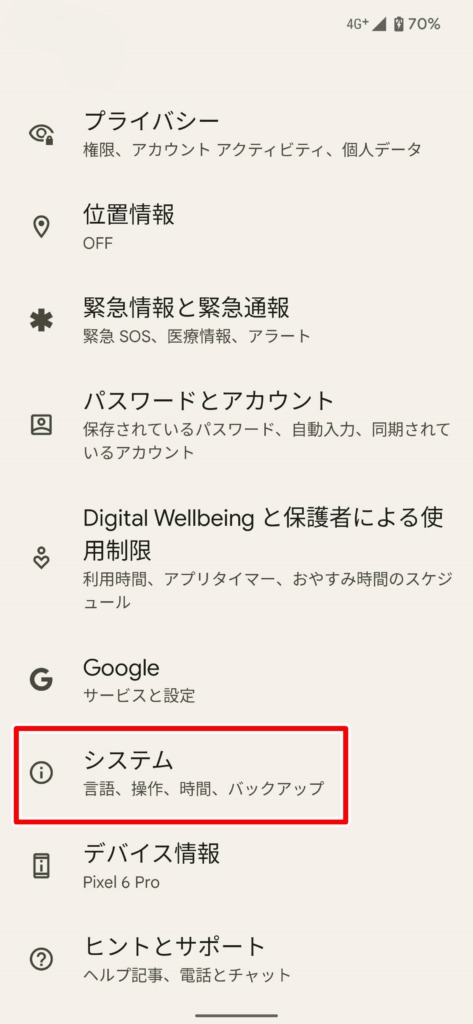
まず設定を開いて「システム」をタップします。
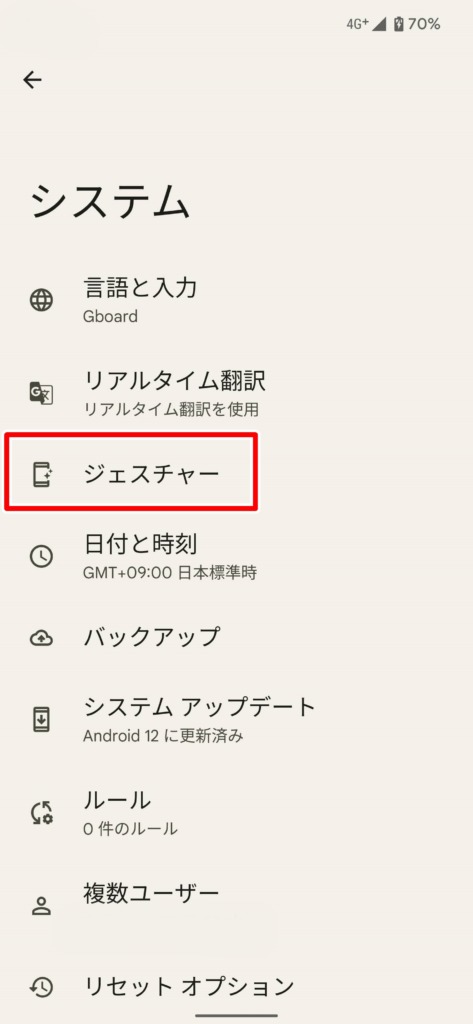
次に「ジェスチャー」をタップします。
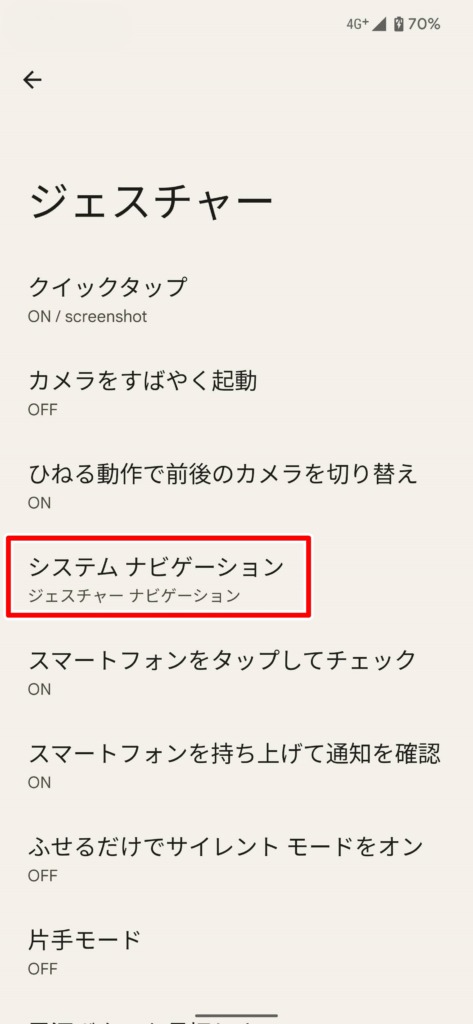
次に「システムナビゲーション」をタップします。
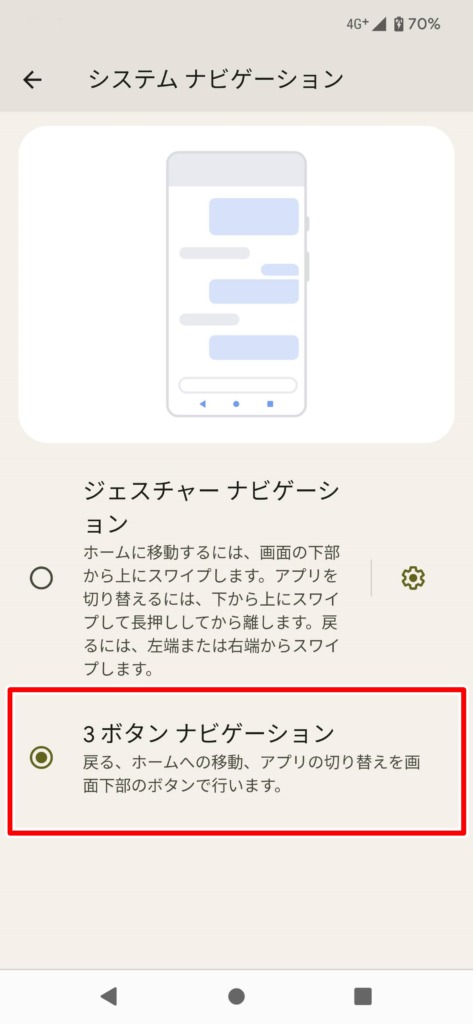
最後に3ボタンナビゲーションをタップします。
設定が正しく変更できていれば今までのアンドロイドでお馴染みの「戻る」や「ホーム」ボタンが画面の下部に出現しているかと思います。
まとめ
上記のようにPixel 6/Pixel 6 Proでは設定画面からシステムナビゲーションを簡単に変更することができるようになっています。
初期設定のジェスチャーナビゲーションがどうしても使いづらい・・という方は今までと同じような3ボタンナビゲーションに簡単に変更することが出来るのでぜひチャレンジしてみてくださいね。









